Emtec ADAPTATEUR USB WIFI WI300 Manuel du propriétaire
PDF
ダウンロード
ドキュメント
Movie Cube Manuel utilisateur pour la fonction sans fil WiFi Table des matières 1. Connexion de l'adaptateur USB sans fil WiFi........................................3 2. Paramétrage sans fil................................................................................4 2.1 Infrastructure (AP)...........................................................................5 2.2 Peer to Peer (Ad Hoc).....................................................................8 2.3 Paramétrage du PC ........................................................................8 3. Démarrer.................................................................................................14 3.1 Explorer les données via le WiFi...................................................14 3.2 Copie Réseau ...............................................................................15 3.3 Fonction NAS................................................................................15 4. Questions / Réponses ...........................................................................15 2 / 16 Note: Pour assurer le bon fonctionnement de l'adaptateur USB WiFi avec votre Movie Cube EMTEC, votre version de logiciel doit être v2.0.7 ou supérieure. Si ce n'est pas le cas, veuillez télécharger la dernière mise à jour disponible sur www.emtec- international.com 1. Connexion de l'adaptateur USB sans fil WiFi A) Vérifier que le Movie Cube soit allumé; B) Brancher l'adaptateur USB sans fil WiFi sur l'un des ports USB situé à l'arrière. 3 / 16 2. Paramétrage sans fil Sélectionner Setup depuis le menu ou appuyer directement sur le bouton télécommande. Appuyer sur les touches et de la de la télécommande pour sélectionner Réseau dans la barre de menu. Wireless Setup Sélectionner Wireless Setup pour configurer les paramètres sans fil WiFi. Avant d'utiliser la fonction WiFi, vérifier les points ci dessous: 1) Connecter l'adaptateur USB WiFi à un port situé à l'arrière du Movie Cube; 2) Vérifier que vous êtes équipé d'un routeur ou point d'accès WiFi , ou au minimum un PC équipé de la technologie WiFi; 3) Si un pare feu est disponible sur votre PC, désactiver le; 4) Veillez à ce que les fichiers auxquels vous souhaitez accéder soient “Partagé” et accessible à tous; 5) Assurez-vous que votre Movie Cube est dans le périmètre actif WiFi. Sélectionner un profil de connexion sans fil Ce lecteur peut stocker jusqu’à 3 connexions réseau sans fil. Appuyer sur ENTRER pour aller à l’étape suivante. Appuyer sur RETOUR pour annuler, et sur LECTURE pour vous 4 / 16 connecter. Obtenir un mode de connexion (Get Connection Mode) Choisir entre Infrastructure (AP) et Point-à-Point (Peer to Peer) / Ad Hoc. Appuyer sur ENTRER pour passer à l’étape suivante, et sur RETOUR pour annuler. 2.1 Infrastructure (AP) Le mode « Infrastructure » est utilisé pour connecter des ordinateurs possédant des adaptateurs de réseaux sans fil (aussi appelés clients sans fil), à un réseau filaire existant, via un routeur sans fil ou point d’accès. Obtenir un nom SSID Appuyer sur ENTRER pour passer à l’étape suivante, sur RETOUR pour annuler, et sur OPTION pour rafraîchir la liste SSID. Remarque : Dans la liste de sécurité, WEP (Wired Equivalent Privacy) et WPA (Wi-Fi Protected Access) signifient que l’accès au réseau est encrypté, ainsi une clé d’encryptage est nécessaire pour accéder au réseau. NONE (RIEN) signifie que c’est un système réseau ouvert. 5 / 16 Insérer la clé WEP / WPA Les clés d’encryptage peuvent être entrées via le clavier virtuel. Appuyer sur les boutons de navigation et sélectionner ENTRER pour insérer, CAPS pour alterner minuscule/majuscule, <- pour supprimer une lettre, -> pour insérer un espace, shift pour afficher plus de caractères disponibles et OK pour confirmer. Configuration de l'adresse réseau A) Si la fonction DHCP(Dynamic Host Configuration Protocol) existe sur votre équipement (routeur, point d'accès...) et est activé; sélectionner DHCP IP (AUTO) pour configurer l'adresse IP (Internet Protocol) automatiquement. B) Dans le cas contraire sélectionner FIXEZ IP (MANUEL) pour saisir l'adresse IP manuellement. 6 / 16 Utiliser le clavier numérqiue de la télécommande pour entrer l'adresse IP, le masque sous réseau et la passerelle par défaut. Appuyer ensuite sur pour confirmer. Pour plus d'informations sur ce type de paramétres, veuillez contacter votre administrateur réseau. Liste des paramètres La liste des paramètres (Setting List) affiche les paramètres réseau configurés. Appuyez sur pour annuler ou pour sauvegarder les paramètres et passer à l'étape suivante. 7 / 16 Test de connexion Le processus de test peut être long, merci de patienter. Si le test est positif, les informations réseau s’afficheront sur l’écran (Nom de profil, adresse IP, Passerelle, etc.). 2.2 Peer to Peer (Ad Hoc) Le mode Peer to Peer, également appelé mode Ad Hoc ou mode PC à PC, est utilisé pour connecter des clients sans fil directement entre eux, sans passer par un routeur sans fil ou point d’accès. Configuration du réseau Ad-Hoc Appuyer sur ENTRER pour passer à l’étape suivante, sur RETOUR pour annuler, et sur LECTURE pour vous connecter. 2.3 Paramétrage du PC Les écrans ci dessous donnent un exemple sur le système d'exploitation Microsoft® Windows XP. Les paramétrages peuvent variés en fonction du système d'exploitation ou du matériel WiFi (adaptateur USB, carte) utilisé. 8 / 16 Choisir le SSID Etape 1: Cliquer sur l'icone “Réseau sans fil “dans la barre des tâches. Etape 2: Cliquer sur Réseaux sans fils disponibles (View Wireless Networks) 9 / 16 Etape 3: Selectionner le Movie Cube (configuré en mode Point à Point) dans la liste des réseaux affichés et cliquer sur Connecter. Saissisez la clé de sécurité (si le résau est sécurisé) puis cliquer sur Connecter. La connexion point à point (Movie Cube – PC) est établie. Le statut de connexion devient Connecté. Note: Si le Movie Cube ne se trouve pas dans la liste, cliquez sur Actualiser la liste des réseaux, et recommencer à l'étape précédente. 10 / 16 Configurer l'adresse IP du PC Etape 1: Selectionner modifier les paramètres avancés (Change Advance Settings) 11 / 16 Etape 2: Cliquer sur Propriétés. Etape 3: Dans l'onglet Général, double cliquer sur Internet Protocol (TCP/IP). Sélectionner Utiliser l'adresse IP suivante, et saissisez manuellement I'adresse IP, le masque sous réseau, et la Passerelle par défaut. Valider en cliquant sur OK. Note: Assurez-vous que le masque de sous réseau soit identique à celui du Movie Cube. 12 / 16 Par exemple, si l'adresse IP du Movie Cube est 192.168.1.3, vérifiez que l'adresse IP du PC soit différente 192.168.1.2-254. Paramétrer le mode Point à Point (ou Ad Hoc) Etape 1: Cliquer sur l'onglet Réseaux sans fil dans les propriétés Note: vous pouvez également cliquer sur Ajouter pour saisir manuellement l'identifiant. Etape 2: Sélectionner le Movie Cube dans la liste de vos Réseaux favoris, puis cliquer sur Propriétés. 13 / 16 Etape 3: Sélectionner Authentication Réseau et Data encryption, et vérifier que la case en bas de la fenêtre “This is a computer-to-computer (ad hoc) network; wireless access points are not used” est cochée. Cliquer sur OK pour confirmer et sauvegarder. 3. Démarrer 3.1 Explorer les données via le WiFi Lorsque votre Movie Cube est connecté en WiFi à votre PC vous pouvez accéder au contenu multimédia via le menu Browser. En sélectionnant NET dans le menu Browser, il existe deux façons de visualiser les fichiers multimédia partagés: via le Groupe de travail ou via Mes Raccourcis.. Note: 1. L'utilisation est identique que lorsque le Movie Cube est branché via le câble USB sur le PC. Consulter le chapitre Fonction Réseau du manuel utilisateur; 2. Lorsque vous regardez des fichiers vidéos en haute définition (résolution supérieure à 720p / 1080i / 1080p) via WiFi, l'image peut se figer. Ce phénomène est lié à la limitation de la vitesse du réseau et la force du signal. 14 / 16 3.2 Copie Réseau Appuyer sur la touche F1 de la télécommande, le menu File Copy apparaît. Il permet de copier les fichiers entre PC connecté en WiFi, la clé mémoire USB, le disque dur du Movie Cube. Pour plus d'informations, consulter le chapitre Copie de Fichier du manuel utilisateur. 3.3 Fonction NAS Le Movie Cube peut être utiliser comme NAS (Network-Attached Storage). Un serveur NAS est un disque dur distant qui a pour vocation d'être accessible depuis des serveurs clients (votre PC) à travers le réseau pour y stocker des données. Saissisez: \\NAS ou Démarrer du PC). \\IP Address dans la fenêtre Executer (accessible depuis le menu Par exemple si l'adresse IP du Movie Cube est 192.168.0.9, taper: \\192.168.0.9 ou \\NAS), et cliquer sur OK. Vous accéderez depuis vote PC aux fichiers multimédia stockés sur le Movie Cube. Vous pouvez gérer, lire ou copier les fichiers multimédia du Movie Cube sans aucun fil relié au PC. Note: Les partition NTFS (New Technology File System) pourront être lues uniquement. 4. Questions / Réponses Q1: Mon ordinateur ne détecte pas le Movie Cube, l'écran affiche “Aucun réseau disponible” R: Lorsque vous branchez l'adaptateur USB sans fil WiFi au Movie Cube, merci de patienter environ 2 minutes le temps qu'il soit reconnu et initialiser puis recommencer. Q2: J'ai tout configuré correctement, mais je ne parviens toujours pas à me connecter. R: Utilisez vous un pare feu du type: Norton Internet Security, McAfee Personal Firewall, Zone Alarm, etc. ou le pare feu par défaut de Microsoft® Windows XP? Note : Si vous utilisez le Service Pack 2 de Microsoft® Windows XP, le pare feu est installé et actif par défaut lorsque vous effectuez des mises à jour automatiques de Windows. 15 / 16 Si vous utilisez un pare feu, il est nécessaire de le configurer pour que des exceptions soient crées et ainsi vous permettre de voir et communiquer avec le Movie Cube via le réseau. Pour vérifier si votre pare feu restreint l'accès au Movie Cube, désactiver le. Si vous parvenez à vous connecter lorsque le pare feu est désactivé, votre Movie Cube doit être ajouté à la liste des appareils “de confiance”. Suite à cette opération vous pourrez de nouveau activer le pare feu. Q3: J'utilise Microsoft® Windows Vista, et je ne peux pas utiliser la fonction NAS. R: Sur votre clavier appuyer simultanément sur les touches Windows (logo) + R. Taper ensuite : ‘secpol.msc’, et cliquer sur OK. Les paramètres de sécurité Vista s'afficheront. Sélectionner : ‘Strategies locales’ -> ‘Options de sécurité’, puis rechercher dans la liste: ‘Sécurité Réseau: Niveau d'authentification LAN Manager’. Changer les paramètres de ‘Envoyer uniquement les réponses NTLMv2’ à ‘Envoyer LM & NTLM -- utiliser la session NTLMv2’. Q4: Lorsque j'utilise la fonction NAS, je ne peux pas copier les fichiers sur le Movie Cube. R: La fonction NAS permet la lecture seule des fichiers se trouvant dans les partitions NTFS. La fonction NAS ne permet pas la copie des fichiers sur les partitions NTFS. Vous pouvez copier les fichiers se trouvant sur les partitions NTFS en utilisant le câble USB. 16 / 16 ">
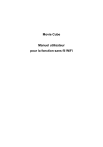
公開リンクが更新されました
あなたのチャットの公開リンクが更新されました。
